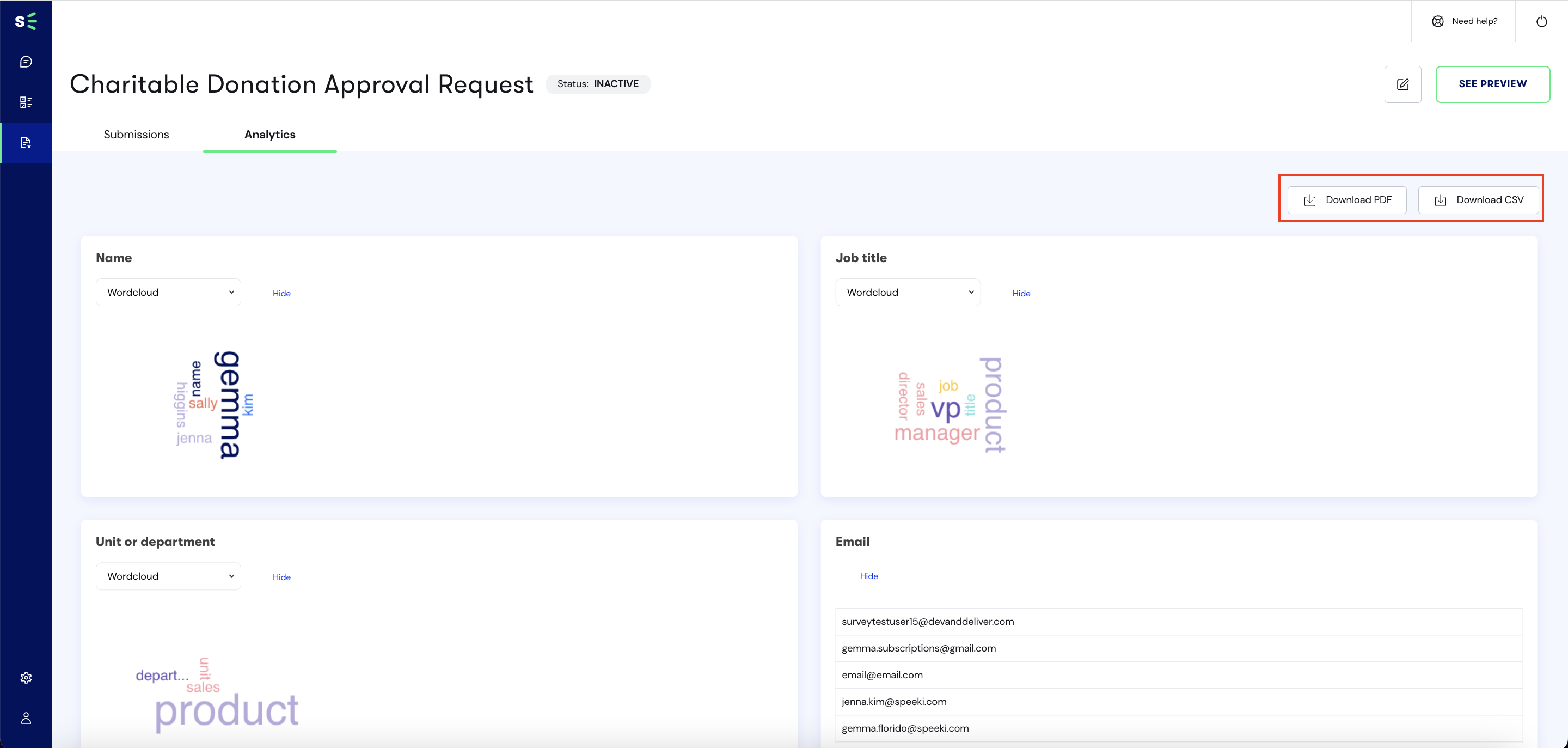양식 제출 및 데이터 분석을 관리하는 방법
이 문서에서는 양식 제출을 관리하고 데이터 분석을 보고 다운로드하는 방법에 대해 설명합니다. 또한 신고 및 공개 대시보드 페이지에서 어떤 종류의 정보를 볼 수 있는지에 대해서도 설명합니다.
대시보드 선언 및 공개
다음 요약은 신고 및 공개 대시보드에서 확인할 수 있습니다:
- 생성한 신고 및 공개 양식의 총 개수입니다,
- 모든 양식에 대한 총 양식 제출 횟수 및;
- 양식을 제출한 총 순 사용자 수입니다.

신고 및 공개 목록에서 생성한 양식과 각 양식에 대한 다음 정보를 확인할 수 있습니다:
- 해당 양식을 제출한 총 순 사용자 수입니다,
- 해당 양식에 대해 선택한 관계 대상입니다,
- 해당 양식에 대해 선택한 국가 대상입니다,
- 해당 양식에 대한 제출이 마지막으로 완료된 시기와;
- 해당 양식이 활성화되어 있는지 여부.
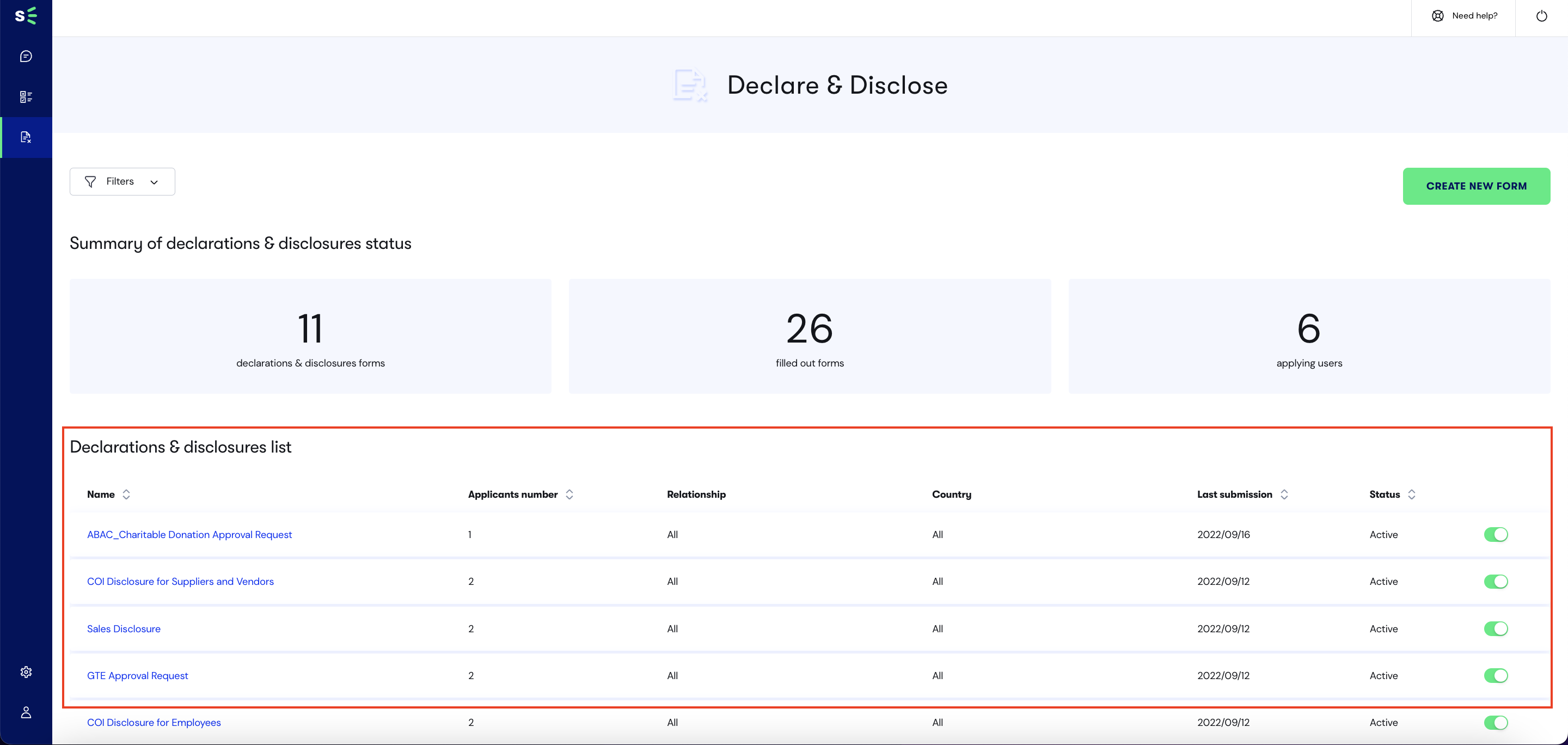
양식 제출에 액세스하기
대시보드 페이지의 신고 및 공개 목록에서 양식을 선택하면 양식 제출을 실시간으로 확인할 수 있습니다.
그러면 선택한 양식에 대한 다음 정보를 볼 수 있는 해당 양식의 요약 페이지로 이동합니다:
- 사용자의 이름입니다,
- 사용자의 성입니다,
- 사용자의 이메일 주소입니다,
- 사용자의 전화번호입니다,
- 사용자의 국가입니다,
- 사용자가 양식을 제출한 횟수입니다,
- 사용자가 마지막으로 양식을 제출한 날짜와;
- 그리고 사용자가 보낸 새 메시지가 있는 경우(녹색 점으로 표시됨).
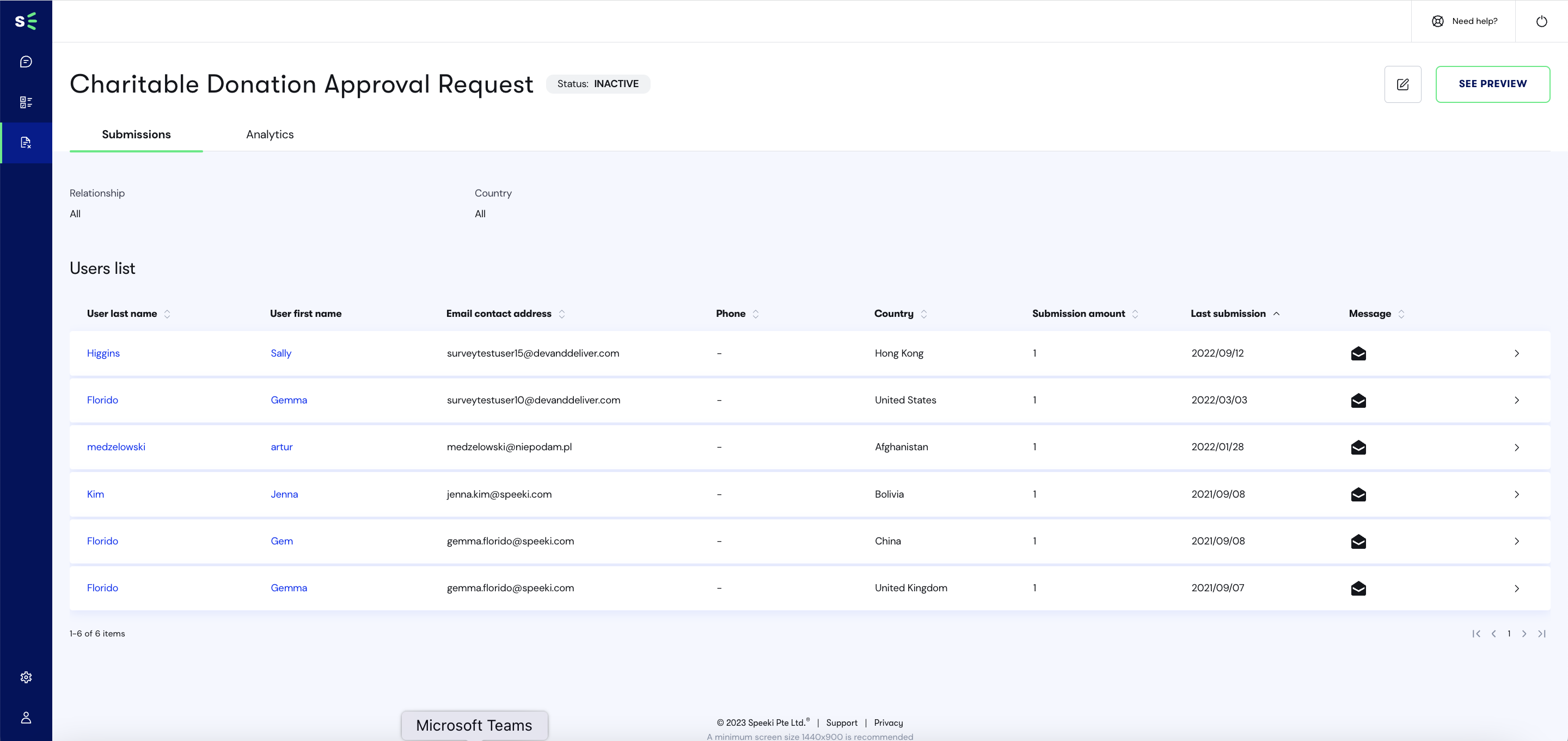
사용자를 클릭하면 해당 사용자의 양식 제출 페이지로 이동합니다.
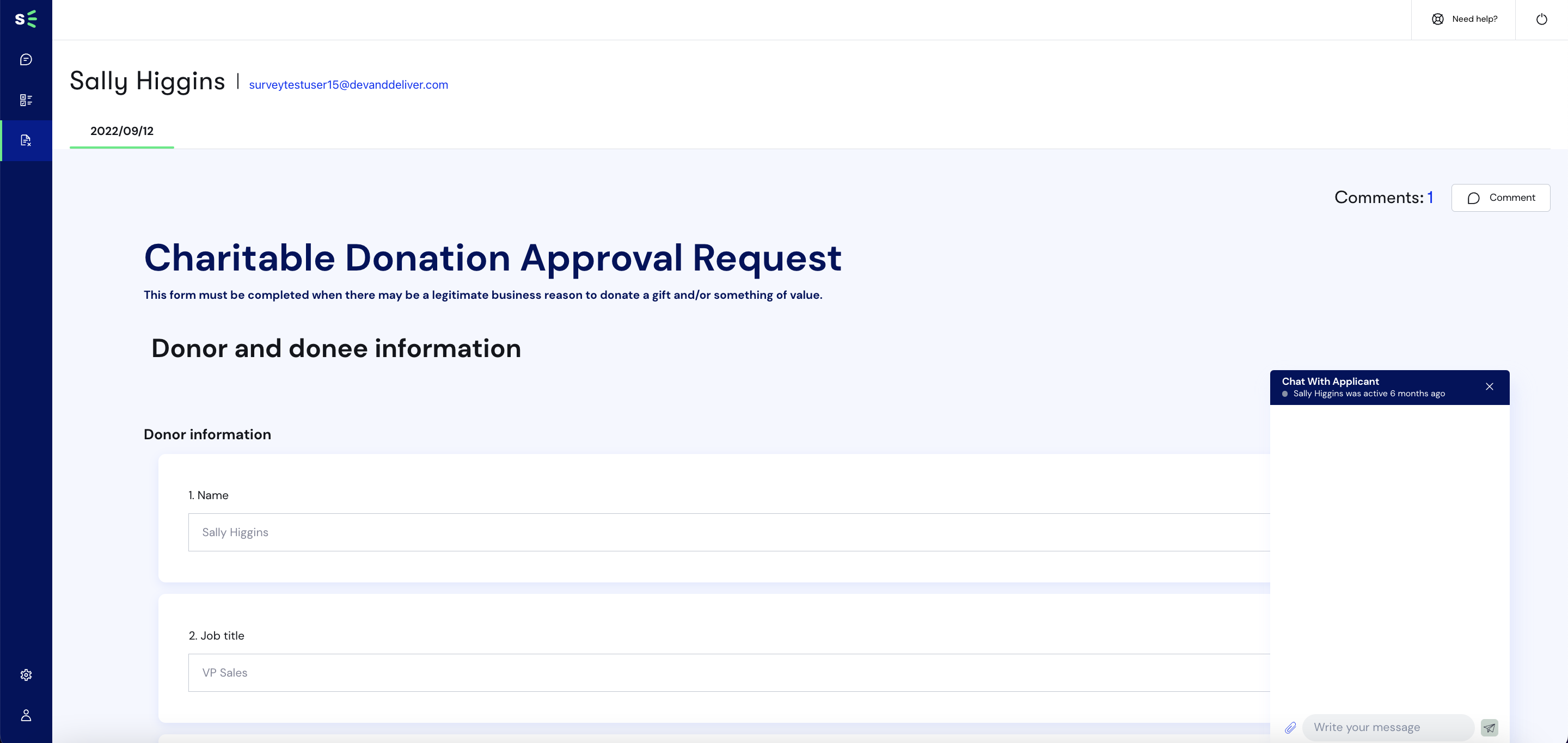
양식 제출당 하나의 탭이 있습니다. 아래 사례에서는 사용자가 양식을 두 번 작성했습니다. 가장 최근에 제출한 양식은 탭 목록의 가장 왼쪽에 있습니다. 탭을 클릭하면 특정 양식 제출을 볼 수 있습니다.
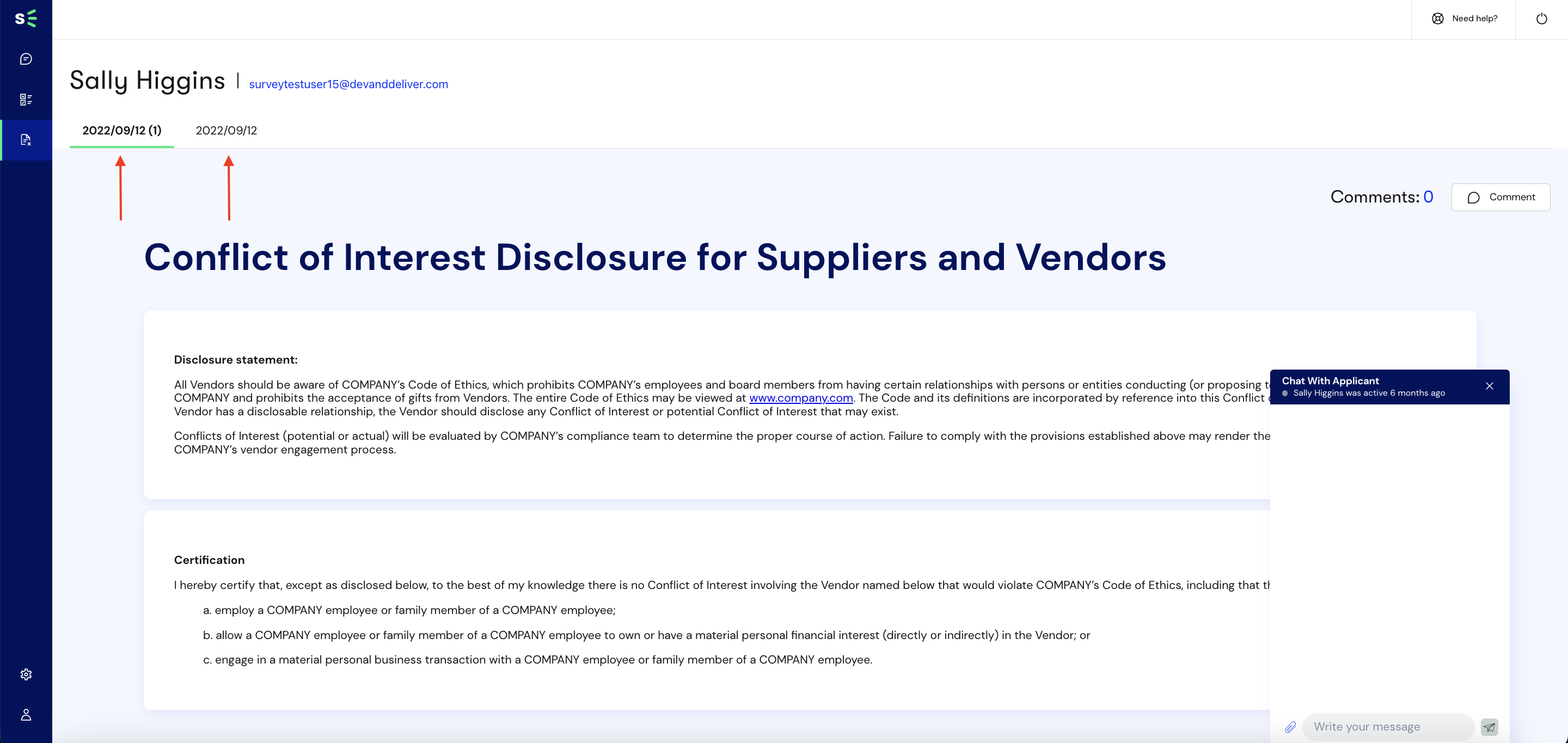
댓글 기능 사용하기
댓글을 통해 양식 제출에 관한 의견을 남길 수 있습니다. 이러한 댓글은 내부용이며 본인 또는 동료 관리자만 볼 수 있습니다.
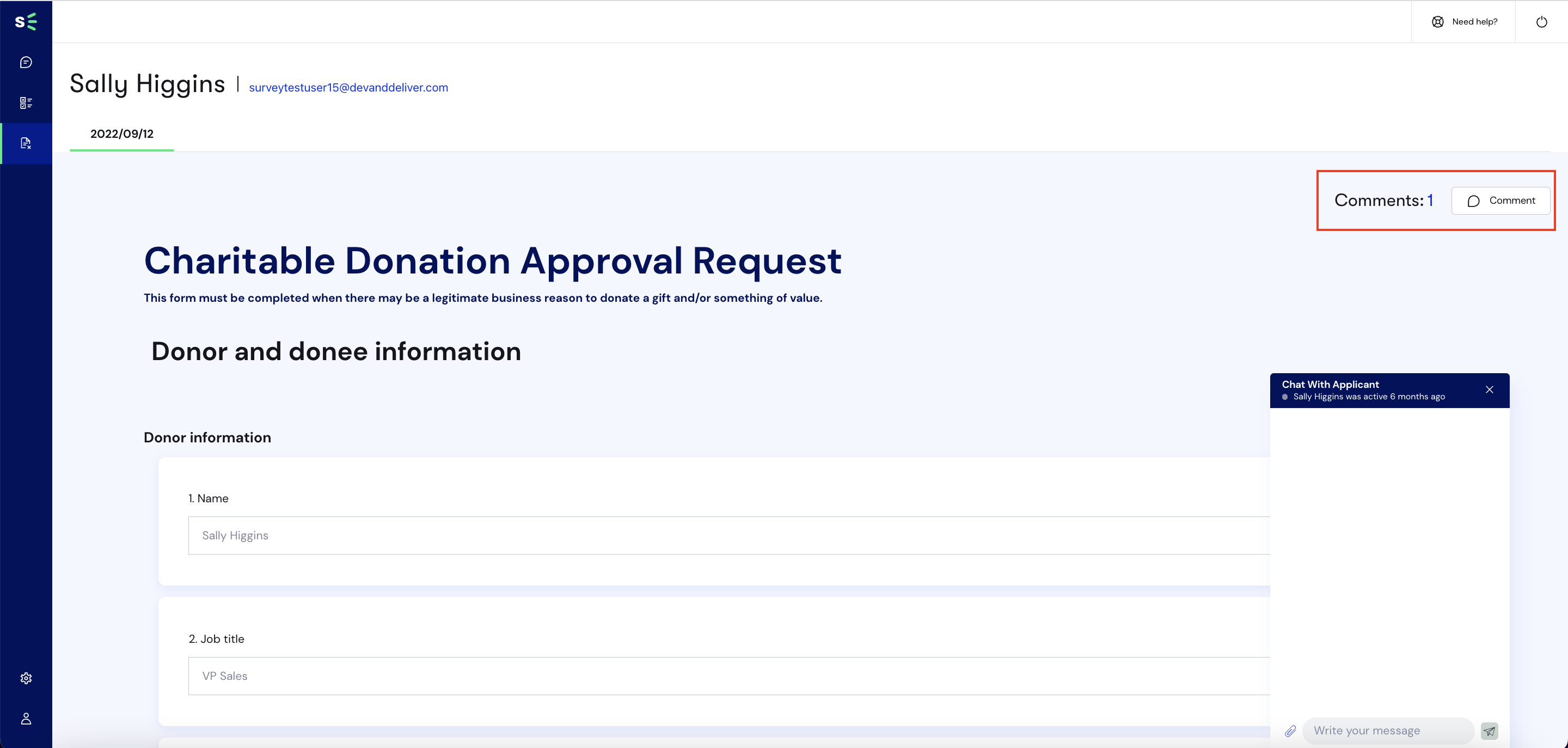
댓글 수 또는 댓글 아이콘을 클릭하면 기존 댓글이 표시되는 모달이 열리고 댓글을 입력할 수 있는 텍스트 입력란이 나타납니다.
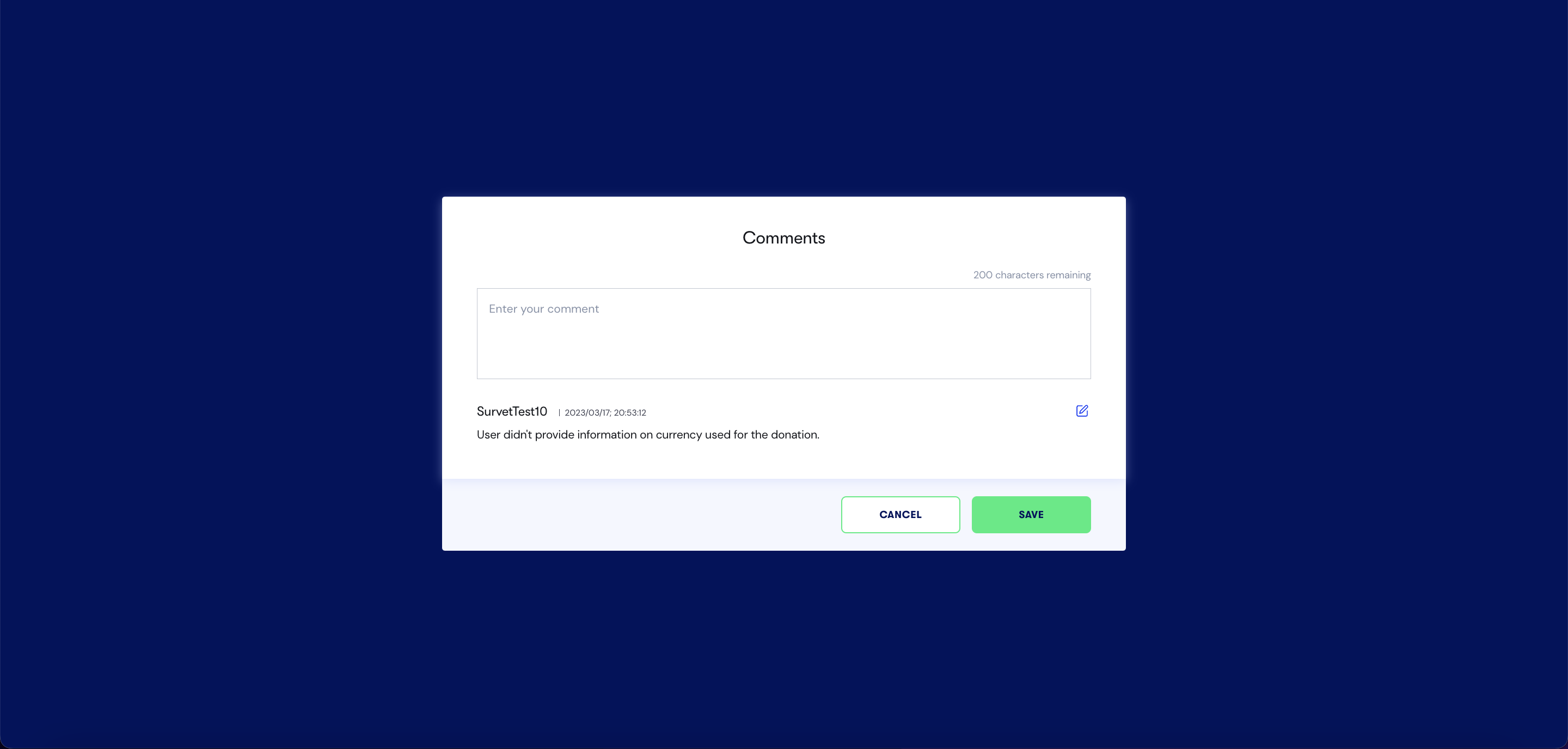
사용자와의 채팅 메시지
채팅 기능을 사용하여 양식을 제출한 사용자와 연락할 수 있습니다. 이 기능은 추가 정보가 필요하거나 제출과 관련하여 명확히 해야 할 사항이 있을 때 유용합니다.
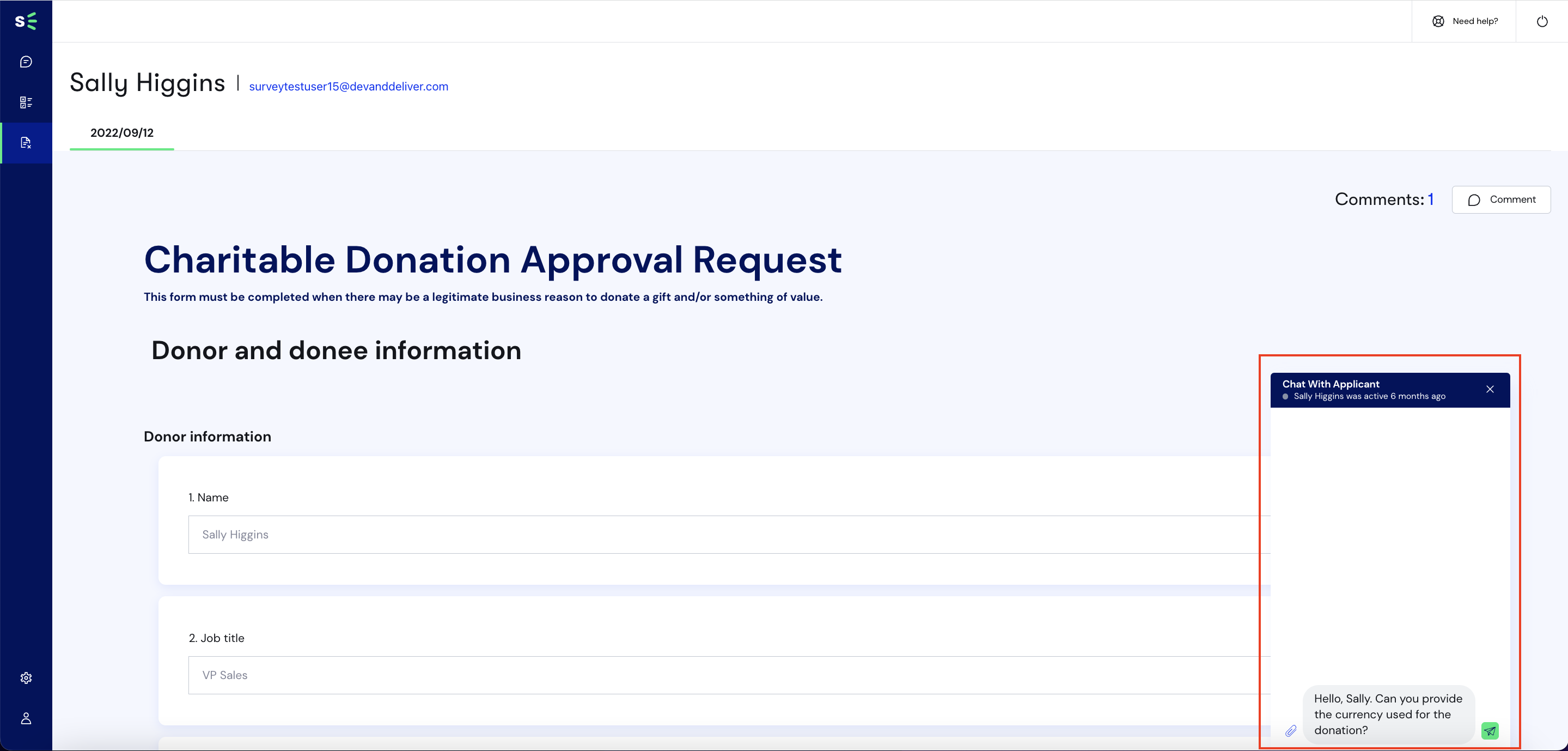
사용자는 메시지에 대한 알림을 받고 웹 또는 모바일 앱에 있는 사용자용 채팅 기능을 사용하여 메시지에 답장할 수 있습니다. 사용자가 먼저 채팅을 시작할 수도 있습니다.
채팅 기능은 양식 제출 시 사용할 수 있습니다.
양식 분석
아래와 같이 애널리틱스 탭을 클릭하면 양식에 대한 애널리틱스를 볼 수 있습니다.

이렇게 하면 선택한 양식에 대해 제출된 데이터를 볼 수 있는 분석 페이지로 이동합니다.
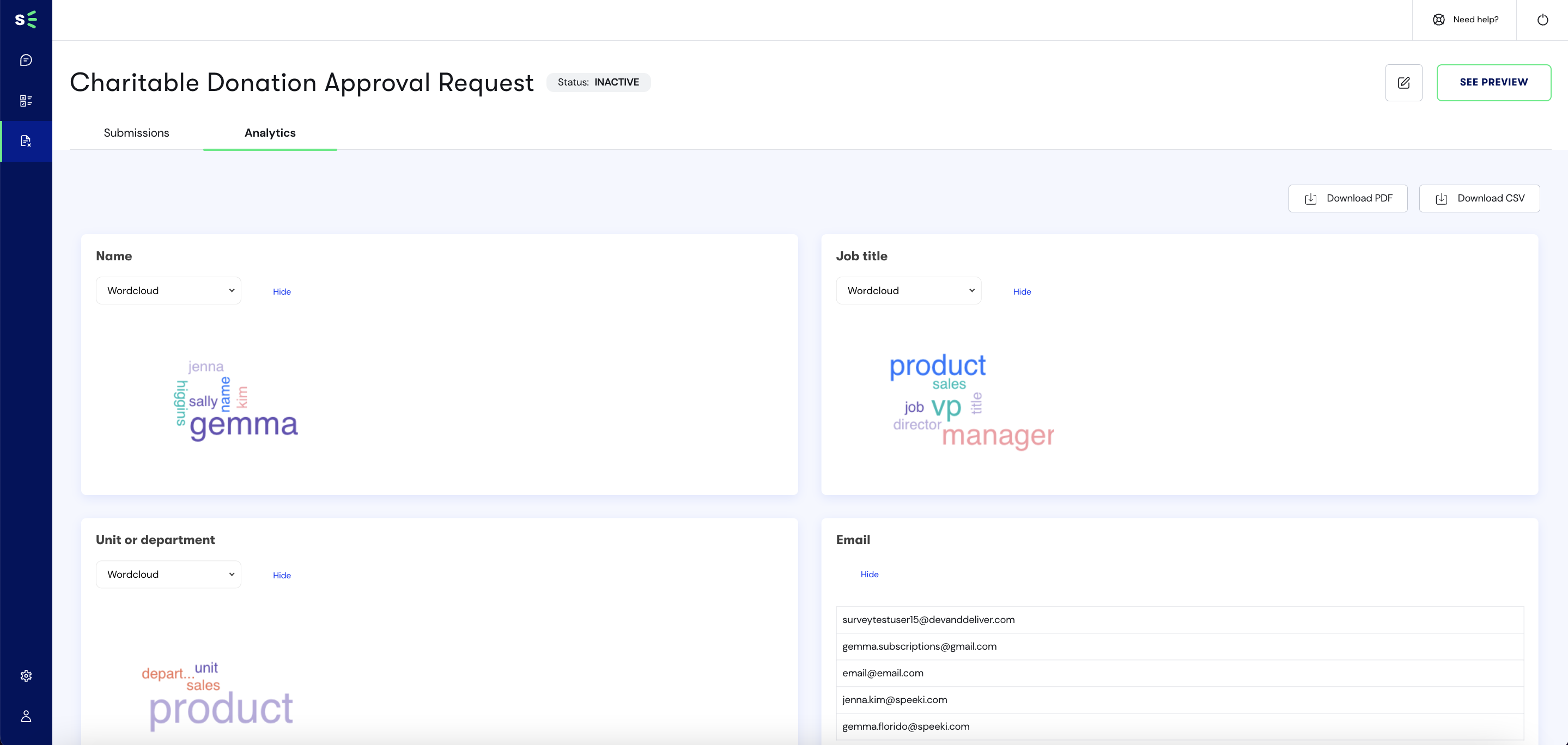
데이터는 .csv 및 PDF 형식으로 다운로드할 수 있습니다.